İlan
Microsoft, Windows 10 Ayarlarını değiştirmeye devam ediyor Bu Windows 10 Özellikleri Sürekli DeğişiyorWindows 10 değişmeyi asla bırakmaz. Microsoft sürekli denemeler yapıyor. İşte her Windows güncellemesinde gelişmeye devam eden bazı Windows özellikleri. Daha fazla oku her sürümde, sonunda Kontrol Panelini aşamalı olarak kaldırma Microsoft Windows Denetim Masasını Neden ÖldürüyorKontrol Paneli kullanımdan kaldırılıyor. Windows 10'da, Ayarlar uygulaması özelliklerinin çoğunu daha şık ve mobil uyumlu bir arayüzde benimsemiştir. Bu gerçekten gerekli mi? Daha fazla oku . Sonbahar İçerik Oluşturucuları Güncellemesi ile, hangi yeni Ayarlar özelliklerinin kullanılabilir olduğunu göreceğiz.
Telefonunuzu eşleştirme veya video oynatmayı özelleştirme gibi yepyeni işlevlerden, Oyun ve Windows Update gibi mevcut geliştirmelere kadar Ayarlar bazı büyük geliştirmeler gördü. Yeni sürüme geçmek istiyorsanız, hakkındaki makalemize bakın. Creators Güncellemesini yüklemeden önce yapılması gerekenler Bunu Her Windows 10 Güncellemesinden veya Kurulumundan Önce Yapın Windows 10 yılda iki kez büyük güncellemeler ve aylık güncellemeler alır. Windows Update'i çalıştırmadan önce ne yapmanız gerektiğini size gösteriyoruz. Şimdi Patch Tuesday gelebilir! Daha fazla oku .
Dikkat çekmeye değer olduğunu düşündüğünüz herhangi bir şeyi kaçırırsak, yorumlar bölümüne gidin ve bize bildirin.
Hızlı ipucu: Tuşuna basarak istediğiniz zaman Ayarlar'a kolayca erişebilirsiniz. Windows tuşu + I. Aşağıda, en son iki İçerik Oluşturucu Güncellemesinin yeni özelliklerinin yanı sıra Ayarlar'a genel bakış sayfasında nerede bulacağınız listelenmiştir.
Sonbahar Yaratıcıları Güncellemesi (1709)
1. Depolama Alanı
Storage Sense, İçerik Oluşturucu Güncellemesinde yeni bir özellikti, ancak bazı yeni seçenekler eklendi. Erişin Sistem> Depolama> Yer açma şeklimizi değiştirin.
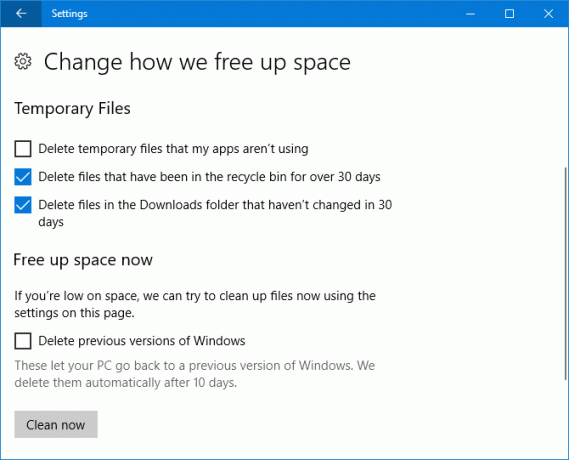
Şimdi etkinleştirebilirsiniz İndirilenler klasöründeki 30 gün içinde değiştirilmemiş dosyaları silin ve ayrıca Windows'un önceki sürümlerini silme. İkincisi, Windows 10'a yükseltildikten sonra kullanılır, ancak bunların 10 gün sonra otomatik olarak temizleneceğini unutmayın. Storage Sense kullanma Windows 10'da Disk Alanı TasarrufuDisk alanı gereksinimleri açısından, Windows 10 tamamen oburdur. Küçük bir SSD'de 20 GB boşa harcamak sinir bozucu olabilir. Neyse ki, Windows 10 kapladığı alanı azaltabilir ve bu alanın bir kısmını geri alabilirsiniz. Daha fazla oku ya da değil.
Basitçe kaydırın Depolama duygusu için üzerinde ve istediğinizi işaretleyiniz. Tıklayın Şimdi Temizle disk alanınız azaldığında veya 30 gün geçtiğinde (belirlediğiniz seçeneklere bağlı olarak) hemen yer boşaltmak istiyorsanız.
2. Telefon
Yeni Telefon bölümü, iPhone veya Android telefon Windows 10 PC'nize. Tıklayın Telefon ekle başlamak ve sihirbazı takip etmek. Telefon numaranızı doğrulamanız ve size gönderdiği uygulamayı indirmeniz gerekir.
Bu özellik henüz başlangıç aşamasındadır. Şu anda seçmek için telefonunuzun paylaşım özelliğini kullanabilirsiniz PC'de devam et. Bu, web sitesi bağlantısı gibi desteklenen içeriği doğrudan PC'nize gönderir.
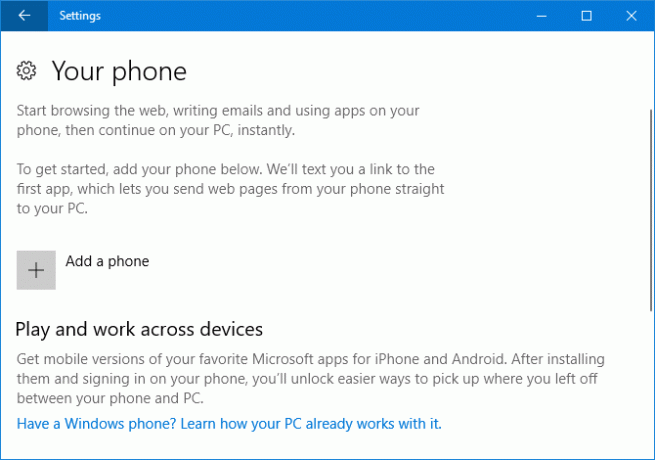
Android'deyseniz, telefonunuzu yeniden başlatan Microsoft Launcher'ı da kullanabilirsiniz. Etkinliklerden, haberlerden ve favori uygulamalardan oluşan bir özet akışı almak için sağa kaydırın. Microsoft Launcher, Windows Mobile'ın sunduğundan daha iyi, ancak yine de stok Android'i tercih ediyorum.
Telefon özelliği, gelecekteki Windows 10 güncellemelerinde şüphesiz geliştirilecektir. Microsoft daha önce gelen çağrı uyarılarını ve daha önce başlatılan uygulamaları yüklemek için bir Zaman Çizelgesi aracını almaktan söz ediyordu. Ne yazık ki, bunlar Güz Yaratıcıları Güncellemesi yapmadı.
3. İnsanlar
Görev çubuğunuzda, tepsinin yanındaki yeni simgeyi fark etmiş olabilirsiniz. Bu, Kişiler özelliğini temsil eder ve kişileri hızlı erişim için Görev Çubuğunuza sabitlemenizi sağlar.
Başlamak için Görev Çubuğunuzdaki simgeyi tıklayabilirsiniz. Kişiler uygulamasına manuel olarak arkadaş ve aile ekleyebilmenize rağmen, Mail ve Skype gibi uygulamalara bağlanır.
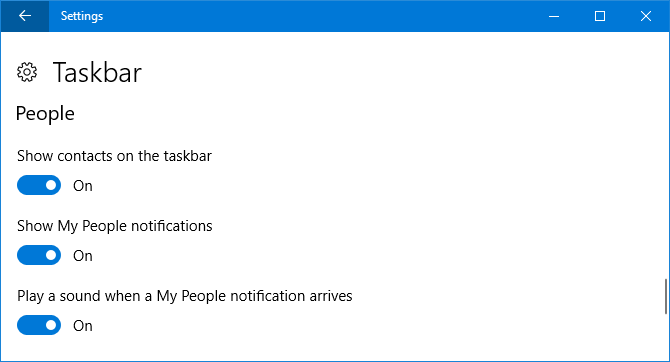
Davranışını düzenlemek için şu adrese gidin: Kişiselleştirme> Görev Çubuğu ve İnsanlar Bölüm. İle tamamen kapatabilirsiniz Görev çubuğunda kişileri göster veya bildirim ayarlarını Kişilerim bildirimlerini göster ve Kişilerim bildirimi geldiğinde ses çal.
4. Video Oynatma
Edge, Movies & TV ve Netflix gibi bazı uygulamalar Windows 10’un video platformunu kullanır. Şimdi bunun için ayarları özelleştirerek Uygulamalar> Video oynatma.
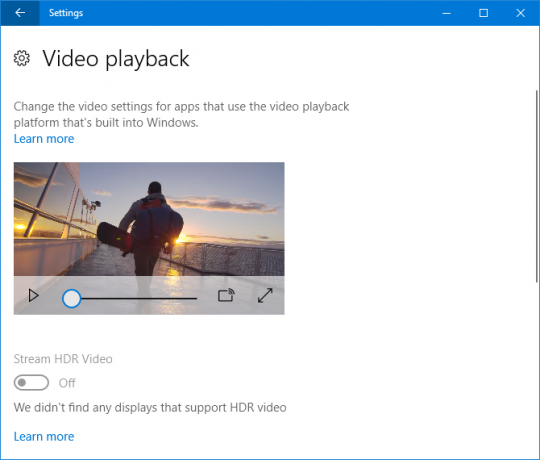
Monitörünüz destekliyorsa Yüksek Dinamik Aralık (HDR) Satın Alabileceğiniz En Uygun Fiyatlı 4K HDR Akıllı TV'lerYeni bir Smart TV için piyasadakileri yapmak için zor bir seçim var. Sık sık yükselttiğiniz bir gadget değil, bu yüzden geleceğe hazır bir şey istiyorsunuz. Peki ne aldın? Daha fazla oku , kaydırabilirsiniz HDR Video Akışı için üzerinde bundan en iyi şekilde yararlanmak için. Windows'un izin vermesini de seçebilirsiniz Geliştirmek için videoyu otomatik olarak işleyin ve Videonun daha düşük bir çözünürlükte oynatılmasına izin ver bant genişliğinden tasarruf etmek isteyenler için.
5. Oturum Açma Seçenekleri
Yoluyla bulundu Hesaplar> Oturum açma seçenekleri, altında Gizlilik, adlı yeni bir geçiş Bir güncelleme veya yeniden başlatma sonrasında cihazımı ayarlamayı otomatik olarak tamamlamak için oturum açma bilgilerimi kullan.
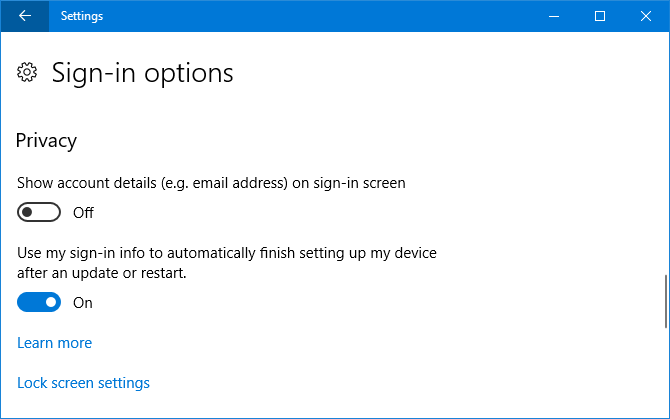
Bu döndü üzerinde varsayılan olarak. Windows veya sisteminizin yeniden başlatılması veya kapatılması gereken desteklenen bir uygulama güncellemesinden sonra, işlemi tamamlayabilmesi için otomatik olarak oturum açar. Tamamlandığında, oturumunuz kapatılacaktır.
6. kumar
kumar bölümü, önceki İçerik Oluşturucu Güncellemesi'nde tanıtıldı, ancak bazı yeni yetenekler eklendi.
İçinde Oyun DVR, şimdi seçebilirsiniz Yalnızca oyun sesini kaydet. Benzer şekilde, yayın yapabilirsin Yalnızca oyun sesini yayınla. Bu, kayıt veya akış sırasında ses veya sistem sesleri gibi şeyleri almayacağı anlamına gelir.
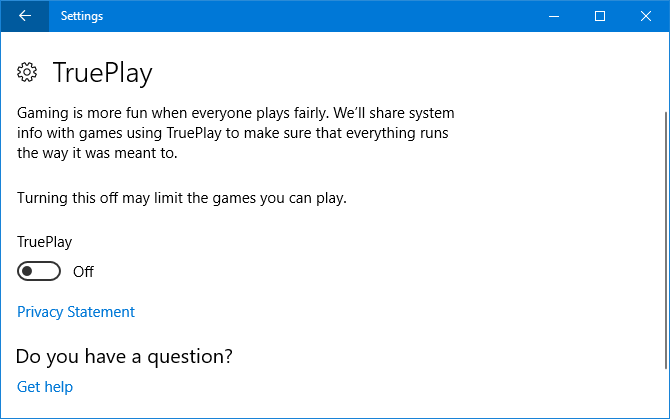
TruePlay yeni bir özellik olsa da, tipik Windows 10 tarzında bunun ne yaptığını düzgün bir şekilde açıklamıyor. Temel olarak, Microsoft’un hile karşıtı aracıdır. Desteklenen oyunlar, saldırılara karşı hafifletmek için korumalı bir süreçte çalışır. Oyun ayrıca hile için de izlenecektir, bu veriler daha sonra analiz edilir ve bir hile bulunursa geliştiricilere gönderilir.
Başka yerlerde, Xbox Ağı sayfası bağlantı durumunuz hakkında bilgi verir, performans (gecikme ve paket kaybı) Oyun ve Performans için Windows 10 Nasıl Optimize EdilirWindows 10'da mı oyun oynuyorsunuz? Windows 10'u Oyun Modu ve diğer ipuçları ve ince ayarlarla oyun oynamak için optimize edebilirsiniz. Size nasıl olduğunu gösteriyoruz. Daha fazla oku ve Xbox Live çok oyunculu uyumluluğu (NAT türü ve sunucu bağlantısı). Sorun bulunursa, Düzelt denemek ve otomatik olarak çözmek için.
7. Erişim kolaylığı
Araçtaki birkaç araç Erişim kolaylığı bölümünde yeni özellikler alındı.
İlk, Büyüteç şimdi size Renkleri ters çevir ve Bitmap düzeltmeyi etkinleştir. Bu ikinci seçenek, yüksek düzeyde yakınlaştırıldığında işlerin daha net görünmesini sağlamayı amaçlamaktadır.
Ayrıca Büyüteç'i kontrol etmek için klavye kısayollarının bir listesini de bulacaksınız. Tıklayın Tüm klavye kısayollarını göster listeyi genişletmek için.
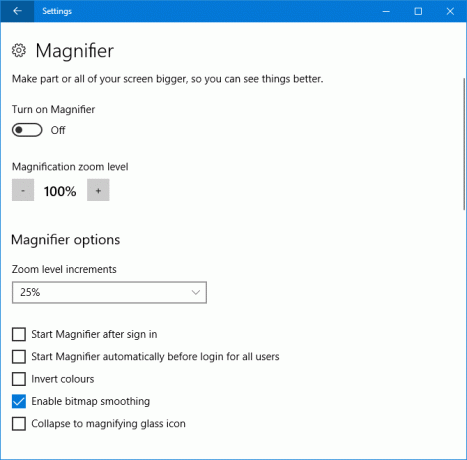
İkinci, Erişim Kolaylığı> Renkli ve yüksek kontrast eskiden denirdi Yüksek kontrast. Bu ayarlar hala burada, ancak şimdi Renk filtreleri. Bunlar, renk duyarlılığı veya renk körlüğü olanların ekranı daha net görmesine yardımcı olur.
Kaymak Renk filtresi uygula için üzerinde etkinleştirmek için. Daha sonra Bir filtre seçin gibi seçenekler arasında geçiş yapmak için # tuşunu basılı tutun greyscale evirmek, ve Dötoranopi.
8. Cortana
Hepsi Cortana ayarlar artık Ayarlar'da birlikte gruplandırılmıştır. Cortana> Cortana ile konuş hadi yapalım Cortana'nın nasıl etkinleştirileceğini ayarlama Hey, Cortana? Bilmediğiniz Her Şey ve Daha FazlasıCortana düşündüğünüzden çok daha fazlasını yapabilir. Bu temel ve çok açık olmayan komutların ana listesi, sanal asistanınızı tanımanıza ve üretkenliğinizi artırmanıza yardımcı olacaktır. Daha fazla oku , konuşma yoluyla, klavye kısayoluyla veya kilit ekranıyla.
İzinler ve Geçmiş Cortana'nın sizin adınıza yönetmesine izin verilenleri bir araya toplar. Burada yeni bir ayar Windows Bulut Aramadeğiştirebileceğiniz üzerinde veya kapalı bulut içeriğinizin Windows Arama'da gösterilip gösterilmeyeceğini belirlemek için.
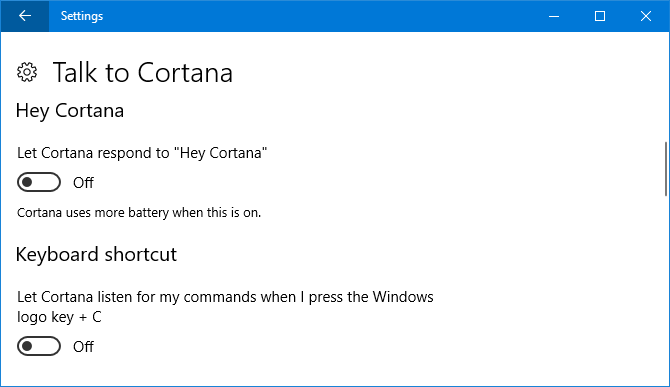
Ayrıca Cortana'nın bu cihazdan erişebileceği bilgileri yönetin farklı bir sayfaya götürülecek. Burada değiştirebilirsiniz yer, Kişiler, e-posta, takvim ve iletişim geçmişi, ve Arama geçmişi izin ayarları.
Geri gitmek, Cortana> Bildirimler size etkinleştirme seçeneği sunar Cihazlar arasında bildirim gönderme. Bu, Cortana'nın telefonunuzun pilinin zayıfladığını veya bir bildirimi kaçırdığınızı söyleyeceği anlamına gelir.
9. Windows güncelleme
Sınırlı bant genişliğine sahip olanlar, bu güncellemenin Windows güncellemeleri için daha fazla aslına uygunluk Windows Güncelleştirmeleri Daha Az Sıkıcı Olmaya HazırYeni sistem altında, Windows 10 güncellemelerinin boyutu daha küçük olmalı, daha verimli bir şekilde indirilmeli ve sistem kaynaklarınıza daha az yük getirmelidir. Muhtemelen fark etmeyeceğiniz bir değişiklik. Daha fazla oku .
Adresine git Güncelleme ve Güvenlik> Gelişmiş seçenekler> Yayınlama Optimizasyonu> Gelişmiş seçenekler. Burada, güncellemeleri indirmek için bant genişliğinizin yüzde kaçının kullanılacağını sınırlayabilirsiniz. Kaydırıcılar yalnızca en düşük değer olarak% 5 sunar, bu nedenle güncellemeleri tamamen engelleyemezsiniz.
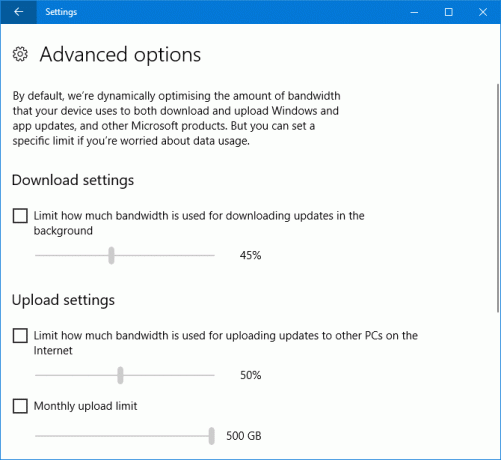
Windows güncelleştirmelerini diğer bilgisayarlara yüklemeyi seçtiyseniz bunun için bant genişliği yüzdesini de ayarlayabilirsiniz. Ayrıca, aylık bir yükleme sınırı belirleyebilirsiniz; bu, ulaşıldığında cihazınızın diğer PC'lere yüklenmesini durduracaktır.
Yaratıcılar Güncellemesi (1703)
Windows bu günlerde hızla değişiyor. Önceki Windows Update'in getirdiği değişiklikleri merak mı ediyorsunuz? Yıldönümü Güncellemesinden yükseltme yaptığınızda sizin için yeni olan en önemli ayarlar şunlardır.
1. Gece lambası
F.lux gibi üçüncü taraf uygulamalar bir süredir var, uyku alışkanlıklarınızı iyileştirmeye yardımcı olduğunu iddia etmek F.lux ve Gece Değişimi Uyku Alışkanlıklarınızı Gerçekten İyileştirebilir mi?Bilgisayarların, tabletlerin ve akıllı telefonların aşırı kullanımı uyku kalitesinin düşmesine neden olabilir - ancak F.lux ve Night Shift gibi uygulamalar bu etkileri gerçekten etkiliyor mu? Bilim bu konuda oldukça açık. Daha fazla oku .
Microsoft şimdi bu özelliği Windows 10'a entegre etti. Erişilebilir Sistem> Ekran> Gece ışığı ayarları, Gece Işığı işlevselliği Bu Yeni Windows 10 Özelliğiyle Göz Yorgunluğunu Azaltın ve Daha İyi UyuyunWindows 10 Creators Güncellemesinde, gece mavi ışığa filtre uygulamak için ayrı bir uygulama kullanmanıza gerek yoktur. Gece Işığını nasıl açacağınız ve gözlerinizi biraz nasıl koruyacağınız aşağıda açıklanmıştır. Daha fazla oku ekranınızın renk sıcaklığını değiştirecektir.
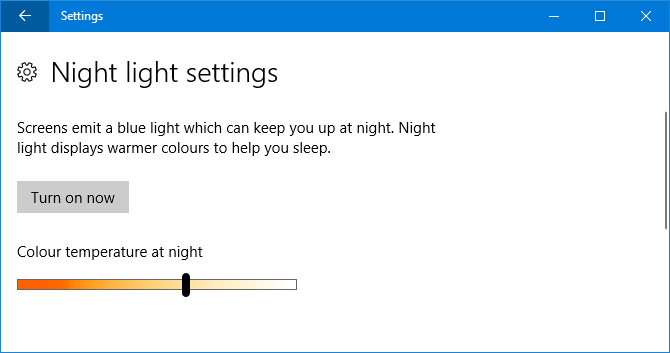
Tıklayın Şimdi aç ve istediğiniz gibi ayarlamak için kaydırıcıyı kullanın. Kendi seviyelerinizi ayarlayabilir veya kaydırarak yerel gün batımınıza göre programlayabilirsiniz Gece ışığı planla için üzerinde.
2. Depolama Alanı
Eğer kendini bulursan genellikle boş depolama alanı için mücadele ediyor Windows 10'u Çalıştırmak için Depolama Alanını BoşaltmaWindows 10 için yeterli alanınız kalmadı, ancak daha fazla uygulama ve veri yükseltmek mi istiyorsunuz? Windows ve Windows için disk alanı boşaltmanıza yardımcı olacak kaynakları derledik ... Daha fazla oku veya yalnızca işleri düzenli tutmak istiyorsanız yeni Storage Sense özelliğini beğeneceksiniz.
Bulun Sistem> Depolama.

Altında Depolama duygusu, kaydır üzerinde özelliği etkinleştirmek için. Sonra tıklayın Yer açma şeklimizi değiştirin. Burada belirli işlevleri etkinleştirmeyi ve devre dışı bırakmayı seçebilirsiniz. Şu anda yalnızca uygulamaların kullanmadığı geçici dosyaları ve geri dönüşüm kutusundaki dosyaları 30 günden fazla bir süre siler, ancak umarım gelecekteki bir güncellemede genişler.
3. Paylaşılan Deneyimler
Yıldönümü Güncellemesi ile başlatılan bu özellik; bir cihazda göreve başlayabilir ve başka bir cihazda devam edebilirsiniz. Başlangıçta sadece Microsoft cihazlarını destekledi, ancak şu anda Android'e de genişletildi, ancak onu destekleyen geliştiricilerin sayısı şu anda minimumdur.
Tarihinde varsayılan olarak etkindir Sistem> Paylaşılan deneyimler ve burada da kimlerin paylaşacağınızı veya alacağınızı da seçebilirsiniz. Yalnızca cihazlarım daha sınırlıdır Yakındaki herkes çevredeki kişilerin bilgisayarınıza bağlanmasına izin verir.
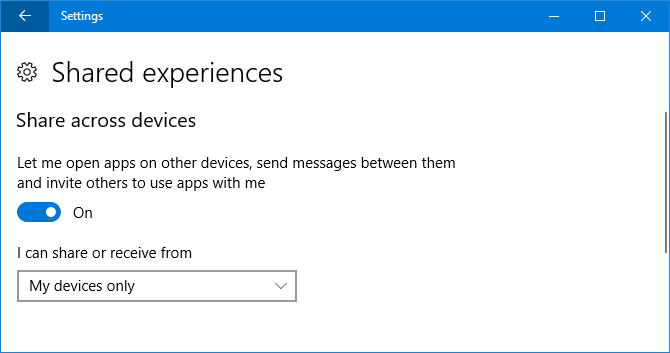
4. Temalar
Bu tamamen yeni bir özellik değil, ancak İçerik Oluşturucu Güncellemesi ona iyileştirilmiş bir arayüz ve temanızı kolayca kaydetme ve özel olanlar arasında geçiş yapma olanağı verdi.
Başlamak için şu adrese gidin: Kişiselleştirme> Temalar. Burada gibi öğeleri tıklayabilirsiniz Arka fon ve sesler onları özelleştirmek için. Memnun kaldığınızda, tıklayın Temayı kaydet tam olarak bunu yapmak. Ayrıca Mağaza'da daha fazla tema edinin büyüyen indirilebilir tema koleksiyonuna göz atmak için.
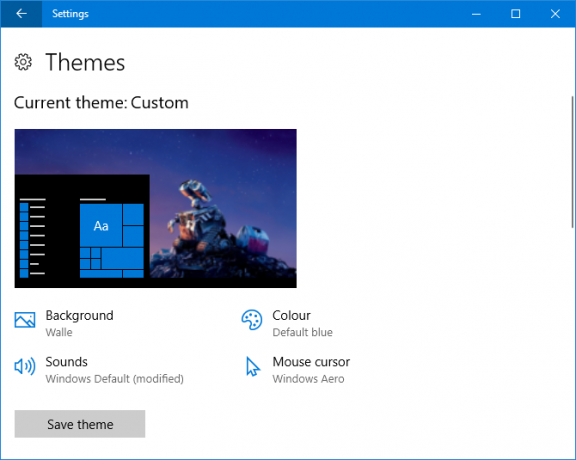
5. Uygulamalar yükleniyor
Artık nereden uygulama indireceğinizi seçebilirsiniz. Microsoft, yalnızca yükleme işleminin resmi Windows Mağazasındaki uygulamalar Windows 10 için En İyi Microsoft Mağazası UygulamalarıWindows 10 için Microsoft Store uygulamaları çok yol kat etti. İşte hem ücretsiz hem de ücretli en iyi Windows 10 uygulamalarından oluşan seçimimiz. Daha fazla oku sorunsuz çalışmaya devam edecektir. Bu özellik, büyük olasılıkla, bilgisayarınızı kullanan birden çok kişiyi kullananlar için yararlıdır.
Bu ayarı yapmak için şu adrese gidin: Uygulamalar> Uygulamalar ve özellikler ve kullanın Uygulamalar yükleniyor yıkılmak. Uygulamalara her yerden izin ver varsayılan değerdir, ancak Mağaza dışından uygulama yüklemeden önce beni uyar ve Yalnızca Mağaza'daki uygulamalara izin ver.
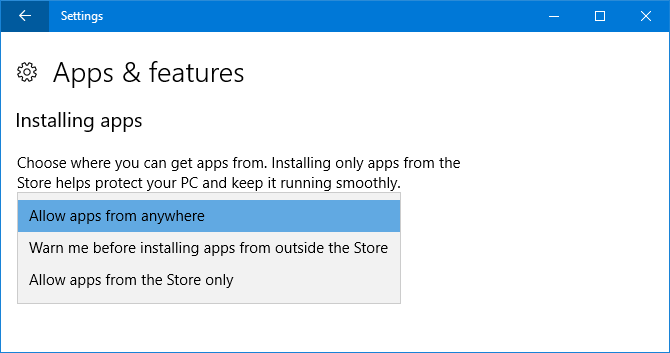
6. Dinamik Kilit
Dinamik Kilit, bilgisayarınızı otomatik olarak kilitleyin Windows Bilgisayarınızı Kilitlemek İçin En İyi 6 YöntemBilgisayarınızı kilitlemek, katılımsız erişimi önlemek için önemlidir. İşte herhangi bir Windows sürümünde bunu yapmanın birkaç harika yolu. Daha fazla oku telefonunuzun telefondan uzaklaştığını algıladığında.
Başlamak için şu adrese gidin: Cihazlar> Bluetooth ve diğer cihazlar ve sonra tıklayın Bluetooth veya başka bir cihaz ekleyin telefonunuzu eşleştirmek için. İşiniz bittiğinde, Ayarlar'a geri dönün ve Hesaplar> Oturum açma seçenekleri ve kene Windows'un ne zaman uzakta olduğunuzu algılamasına ve cihazı otomatik olarak kilitlemesine izin verin.

7. kumar
kumar bölümü yepyeni ve özelleştirilebilir özelliklere sahip. Bunların bir kısmı daha önce Xbox uygulamasında mevcuttu, ancak şimdi Ayarlar aracılığıyla daha kolay erişilebilir.
Oyun Çubuğu ekran görüntüsünü alma veya mikrofonunuzu açma ve kapatma gibi belirli işlemleri gerçekleştirmek için klavye kısayollarını değiştirerek oyun içi yer paylaşımını etkinleştirmenize olanak tanır. Ancak şunu unutmayın: Oyun Çubuğu sisteminizi yavaşlatabilir Bu Özelliği Devre Dışı Bırakarak Windows 10'da Düşük Oyun FPS'sini OnarWindows 10'da oyun performansınız üzerinde önemli bir etkisi olabilecek yeni bir özellik var. Bunu nasıl devre dışı bırakacağınız aşağıda açıklanmıştır. Daha fazla oku . Performans sorunlarıyla uğraşıyorsanız, bu özelliği devre dışı bırakmayı deneyin.
Oyun DVR harika bir oyun anını asla kaçırmamanız için arka plan kaydını açmanıza izin verir, bunun ne kadar süreceğini ve çekim kalitesini değiştirebilir.
En sonunda, Oyun modu oyun performansınızı artırmaya yardımcı olduğu düşünülen kendi kendine başlıklı özelliği etkinleştirmenizi sağlar.
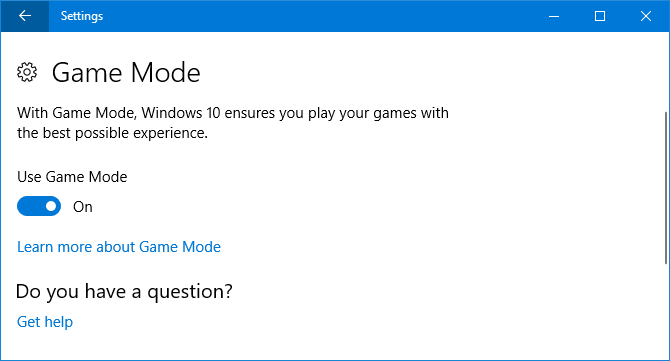
Biz ettik bu iddiaları analiz etmek için Oyun Modu'nu test etti Windows 10 Oyun Modu Performansı Artırabilir mi? Test ettik!Windows 10 oyunlarınızın performansını artırabilir mi? Microsoft, yeni Oyun Modu ile oyun hızlarını artırmayı ve FPS'yi artırmayı vaat ediyor. Ne kadar iyi çalıştığını test ettik. Daha fazla oku , kullanmak isteyip istemediğinize karar vermek için bunu kontrol edin.
8. Windows güncelleme
Erişilebilir Güncelleme ve güvenlik, buradaki bazı işlevler değiştirildi. Belirli bir süre içinde sisteminizin yeniden başlatılmasını durduran etkin saatler kullanıyorsanız, artık 18 saate kadar bir aralık belirleyebilirsiniz.
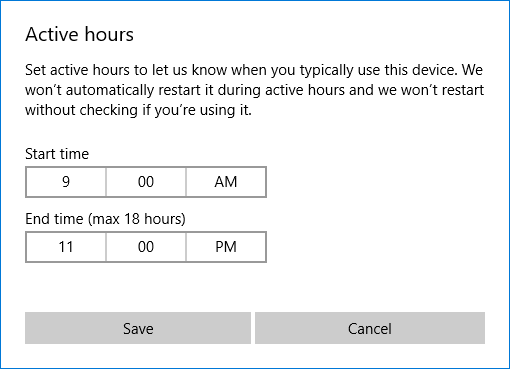
Tıklarsan Yeniden başlatma seçenekleri ayrıca seçebilirsiniz Daha fazla bildirim göster böylece sistemin yeniden başlamak üzere olduğuna dair bir uyarı alırsınız.
Son olarak, harika bir yeni var Sorun Gider mavi ekranlar veya ağ sorunları gibi sisteminizle ilgili olabilecek her türlü sorunu çözmenize yardımcı olacak bölüm. İlgili sorun gidericiyi tıklayın ve sorunları otomatik olarak düzeltmeyi denemek için başlatılacaktır.
Windows 10 Ayarlarının Gelişimi
Windows 10 sürekli gelişen bir işletim sistemidir Yakında Kullanmayı Bırakmanız Gereken 5 Windows 10 ÖzelliğiMicrosoft temizliyor! Birçok Windows özelliği kaldırılacak veya kullanımdan kaldırılacaktır. Bir sonraki Windows yükseltmenizden önce hangi temel özellikleri değiştirmeniz gerektiğini görün. Daha fazla oku ve Ayarlar sayfaları değişmeye devam edecek. Hangi yeni öğelerin mevcut olduğunu görmek için her büyük güncellemeden sonra check-in yapmak iyi bir fikirdir.
Daha fazla bilgi için Ayarlar aracılığıyla Windows 10'u kontrol etmek için nihai kılavuz Windows 10 Ayarlar Kılavuzu: Her Şey ve Nasıl YapılırWindows 10'daki Ayarlar uygulamasında yolunuzu biliyor musunuz? İşte bilmeniz gereken her şey. Daha fazla oku , her bölümde ayrıntılı olarak açıklanmaktadır.
En sevdiğiniz yeni Ayarlar özelliği nedir? Microsoft'un eklediğini görmek istediğiniz bir şey var mı?
Image Credit: Shutterstock.com üzerinden inanç
Joe elinde bir klavye ile doğdu ve hemen teknoloji hakkında yazmaya başladı. Şimdi tam zamanlı bir serbest yazar. Loom'u sor.


